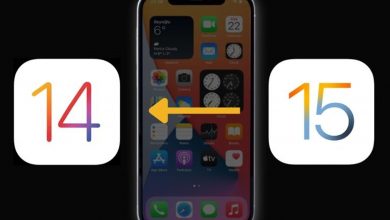چرا حروف کیبورد بهم ریخته است حتما این سوال برای شما هم پیش آمده است که چرا حروف روی کیبورد ترتیب مشخصی ندارند و انگار به شکل تصادفی کنار هم قرار گرفته اند اما اینگونه نیست و منطقی پشت این چینش قرار دارد در ادامه به این موضوع و همینطور به راه حلی برای کیبورد بهم ریخته شما, اشاره شده است
اگر شما مدتی از یک کامپیوتر استفاده کرده باشید، قطعا متوجه این واقعیت شده اید که طرح بندی صفحه کلید کامپیوتر و نوع کلمات آن مطابق با ترتیب حروف الفبای زبان انگلیسی نیست. پیدا کردن یک منطق برای چنین آرایش حروف در صفحه کلید دشوار است، این طور نیست؟
شما برای استفاده از هر حرفی باید جای آن حرف مورد نظر را روی صفحه کلید پیدا کنید.
برای مثال، الفبای A را در نظر بگیرید، قطعا ایده آل این است که کلید شروع در سطر اول صفحه کلید باشد؟ اما این طور نیست. حرف A در هیچ کجای سطر اول دیده نمی شود، بلکه در ابتدای سطر دوم وجود دارد.
این ترتیب حروف به اسم 6 حرف اول از صفحه کلید QWERTY نامیده می شود. بنابراین دلیلی پشت این ترتیب وجود دارد. حال دلیلی که وجود دارد چیست؟
دلیل به ترتیب الفبا نبودن کلید های صفحه کلید:
برای درک منطق این نوع آرایش حروف، یعنی آرایشQWERTY، باید به عقب برگردیم به اواخر قرن 19، زمانی که بین اختراع ماشین تحریر و کامپیوتر تقریبا نیم قرن فاصله وجود داشت.
ماشین تحریر یک دستگاه ساده بود که توسط Sholes در سال 1873 اختراع شد. ماشین تحریر از میله های فلزی به نام میله type تشکیل شده بودند که هر میله type، تصویر آینه از یک حرف یا کاراکتر در پایان آن بود. در این میله type، تمام حروف از A تا انتها به گونه ای برای تایپیست ها قرار گرفته بود که به آسانی بتوانند حروف روی صفحه کلید را نگاه کنند و تایپ را بسیار سریع انجام دهند.
اما در این روش یک مشکل «طبیعی» وجود داشت و آن ترتیب حروف بود. ابزاری که در گذشته برای تایپ کردن سریع ساخته شده بود، از میله هایtype چوبی مجاور هم بود، که کار را با تلاش های اضافی تایپیست به صورت دستی زیاد می کرد. این مشکل بیشتر برای کلیدهای مجاور هم که اغلب زیاد مورد استفاده قرار می گرفتند وجود داشت.
برای مقابله با این مشکل، «Sholes» لیستی از تمام حروف موجود در زبان انگلیسی را تهیه نمود و پس از مطالعه بر روی آن طرح جدیدی را ارائه داد. هدف از این طرح این بود که حروف درگیر باهم، دور از هم روی صفحه کلید قرار گیرند، در نتیجه با این روش از گرفتار شدن میله های type با هم جلوگیری می شد.
با این حال برخی از مردم معتقدند که هدف از توسعه صفحه کلیدQWERTY ، صرفا بهم زدن توالی حروف الفبا در صفحه کلید می باشد، به گونه ای که تایپیست، مجبور شود موقع تایپ کردن زمانی را برای نگاه کردن به هر حرف اختصاص دهد. اما با توجه به نحوه قرار گفتن میله های مربوط به هر حرف در ماشین تحریر های قدیمی، به همراه بهم ریختگی حروف و کم شدن سرعت تایپ، احتمال برخورد میله های typeمجاور که به صورت شیب دار و کنار هم در صفحه کلید قرار داشتند، کمتر می شد.
با ورود کامپیوتر در سال 1940میلادی، این دستگاه های جدید و پیشرفته که قبلا وعده آن را داده بودند، همه چیز را راحت تر کردند و به سرعت جایگزین ماشین های تحریر شدند. با این حال یک مشکل اساسی وجود داشت: نحوه ی عملکرد ماشین های تحریر موجود در شرکت ها و سازمان ها با کامپیوترهای جدید تفاوت داشت.
در این وضعیت آنها خواستار این شدندکه کار با ماشین های جدید را به آنها آموزش دهند و از آنجا که تنها ملاک آموزش پول بود فقط عده ی محدودی می توانستند از این دوره های آموزشی کامپیوتر استفاده نمایند و بسیاری از مردم عادی که توان پرداخت هزینه این آموزش ها را نداشتند برای آموزش کامپیوتر در نظر گرفته نمی شدند.
به این منظور برای رفع این مشکل، صفحه کلید کامپیوتر را شبیه به صفحه کلید ماشین تحریر آن زمان طراحی کردند و این طرح از آن زمان تا امروز باقی ماند و به عنوان طرح QWERTY تبدیل به استاندارد صنعتی شد.
ویژگی هایQWERTY:
قبل از شروع، نکات جالبی در مورد طرح بندی صفحه کلید زمان خودمان یعنی در مورد (QWERTY) ذکر می نماییم:
1. شما می توانید ترتیبی مشابه ترتیب QWERTYرا در ردیف میانی صفحه کلید هم ببینید، DFGHJKL که تقریبا به ترتیب حروف الفبا است. یعنی با این که ترتیب کامل حروف الفبا در صفحه کلید وجود ندارد، ولی بعضی کلید ها تا حدی بر اساس ترتیب الفبا کنار هم قرار دارند.
2. مثلا در ترتیب DFGHJKL حروف به ترتیب الفبا می باشد به جز دو صامتE و I که در این ترتیب جا مانده اند و یا در ترتیب QWERTY که در سطر اول قابل مشاهده است، حرف Z به تنهایی در سطر آخر قرار گرفته است به جای این که در ردیف اول کنار حروف QWERTYباشد.
3. هشت کلید ردیف میانی صفحه کلید، به عنوان «سطرخانه» در نظر گرفته می شود: این ها کلیدهایی هستند که شما به آن ها نیاز دارید تا یاد بگیرید چگونه هشت انگشت خود را روی آن ها قرار دهید تا بتوانید فرآیند تایپ لمسی را سریع تر انجام دهید.
4. صفحه کلید QWERTY برای کسانی که از دست چپ خود برای تایپ کردن استفاده می کنند (یعنی چپ دست هستند) به گونه ای است که می توانند بیشتر کلمات را با استفاده از حروف سمت چپ تایپ نمایند. (به زبان دیگر استفاده از صفحه کلید QWERTY برای افراد راست دست و چپ دست به یک میزان راحت می باشد.
5. موضوع جالب توجه دیگر این است که شما می توانید تمام حروف سطر اول ماشین تحریر را در صفحه کلید کامپیوتر تان مشاهده کنید.
بنابراین در می یابیم که این بهم ریختگی حروف در صفحه کلید که امروزه ما با آن مواجه هستیم برای حل مشکل تایپ کردن در ماشین تحریر اولیه بوده است. ولی امروزه این مشکل حل شده و می توان از همان ترتیب حروف الفبا در صفحه کلید ها استفاده نمود.
همان طور که امروزه مردم در سایر دستگاه های صفحه کلید دار، به طورکم یا زیاد از ترتیب الفبا استفاده می کنند و آن را جایگزین صفحه کلید سنتی کرده اند. برای نمونه، صفحه کلید تلفن های همراه بر اساس ترتیب الفبا می باشد.
اما برای درست کردن حروف بهم ریخته روی کیبورد یک راه حل وجود دارد :
1. Control Panel را باز کنید و به دنبال آیکون Regional and Language Options بگردید. روی آن دابل کلیک نمایید. بالای پنجره سه گزینه Regional Options و Languages و Advanced قابل مشاهده است. گزینه Regional Options را کلیک کنید. پایین صفحه گزینه هایی تحت عنوان Samples و Location می بینیم که باید نام کشور مربوطه را در بخش Location با کمک گزینه Costomize وارد نمایید. در بسیاری از موارد، همین تنظیمات باعث ایجاد مشکل در کیبورد شده اند.
2. با کلیک بر روی گزینه Costomize وارد پنجره جدیدی می شوید. روی گزینه Numbers کلیک نمایید و وارد Measurement System شوید و کشور موردنظر را وارد نمایید. وقتی که این بخش اصلاح شود، خودبخود مواردی مثل Currency، Time و Date هم تصحیح می شوند. پس از آن پنجره Costomize Regional Options را ببندید.
3. روی گزینه Languages کلیک کنید و سپس روی دکمه Details کلیک نمایید. زبان مربوط به منطقه خود را از منوی Default Input Language انتخاب کنید و نوع کیبورد خود را نیز از پنجره Installed Services انتخاب نمایید. در همان پنجره روی گزینه Apply کلیک کنید.
4. روی دکمه Apply در آخر صفحه Regional and Language Setting کلیک نمایید تا تغییرات اعمال شود. در پایان، سیستم را Restart نمایید و سپس کیبورد را با نرم افزارهایی مثل Word یا Notepad امتحان کنید. اگر باز هم مشکل برطرف نشد احتمالا مشکل، سخت افزاری است.
روش فوق مربوط به کامپیوترهای دارای سیستم عامل ویندوز است. بدیهی است که روش تعمیر و تنظیم کیبورد برای سایر سیستم عامل ها متفاوت است که به این روش ها در سایر مقالات آموزش تعمیر کامپیوتر خواهیم پرداخت.